![]()
機器本体で履歴を確認/削除する
計測したワークアウトデータは、履歴画面で確認または削除できます。
ワークアウトデータを含むすべての履歴を削除するには、機器本体を初期化してください。初期化すると機器本体のすべての履歴と設定情報も削除されます。
機器本体を初期化するワークアウトデータは、最大248件まで保存、履歴で確認できます。
項目や値は、 または
または で選択し、
で選択し、 で決定します。
で決定します。
1. メニューを表示する
 |
時計画面で |
 |
|
 |
メニューが表示されます。 |
2. ワークアウト履歴一覧を表示する
 |
履歴を選択します。 |
 |
|
 |
ワークアウト履歴一覧が表示されます。 |
3. 履歴を確認/削除する
履歴を確認する
 |
確認したい履歴を選択して、決定します。 計測日から選択します。 |
 |
|
 |
ワークアウトデータが表示されます。
|
履歴を削除する
 |
削除したい履歴を選択して、決定します。 計測日から選択します。 |
 |
|
  |
ワークアウトデータが表示されます。
|
4. 履歴の確認/削除を終了する
 を繰り返し押すか、2秒以上長押しして、時計画面に戻ります。
を繰り返し押すか、2秒以上長押しして、時計画面に戻ります。
履歴で確認できるワークアウトデータ
水泳以外の種目
確認できるワークアウトデータは、次のとおりです。
その他のワークアウトデータは、「Epson View」で確認できます。

| アイコン | 説明 |
|---|---|
|
|
距離 |
|
|
スプリットタイム |
|
|
平均ペース |
|
|
平均スピード(バイクのみ) |
|
|
平均ストライド |
|
|
消費カロリー |
|
|
ピッチ |
|
|
平均脈拍数 |
|
|
歩数(ウォークのみ) |
|
|
VO2max(推定値)(ランのみ) |
|
|
ラップ数 |
水泳種目
確認できるワークアウトデータは、次のとおりです。
その他のワークアウトデータは、「Epson View」で確認できます。

| アイコン | 説明 |
|---|---|
|
|
距離 |
|
|
スプリットタイム |
|
|
平均ペース |
|
|
平均ストローク数 |
|
|
平均ストロークレート |
|
|
平均ストロークタイム |
|
|
消費カロリー |
|
|
平均脈拍数(推定値) |
|
|
SWOLFスコア |
ワークアウトデータをアップロードする
スマートフォンのとき
機器本体と「Epson View」との通信接続が確立されているとき、以下のタイミングでアップロードされます。
- 1時間に1回
- ワークアウト計測を終了したとき(終了・保存を選択したとき)
「Epson View」のインストールなど詳しい操作は以下のWebサイトからご確認ください。
詳しくはこちらをご覧ください
パソコンのとき
1. 「Epson View Uploader」をインストールします。
お使いのパソコン に「Epson View Uploader」がインストールされていないときは、インストールしてください。
PCアプリケーション「Epson View Uploader」のダウンロードやインストール、アカウント作成など詳しい操作は以下のWebサイトからご確認ください。
※パソコンでご確認ください。
2. 機器本体とパソコンを接続します。
機器本体をUSB充電用クリップにセットし、USB端子をPCのUSBポートに接続します。
「Epson View Uploader」が表示されます。

3. 「Epson View」にログインします。
「Epson View」にログインしていないときは、「ログイン」をクリックします。
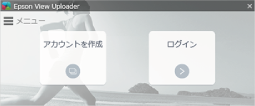
4. 「アップロード」をクリックします。
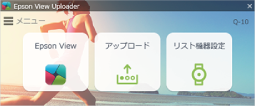
- 次回以降、機器本体にワークアウトデータがあると、「Epson View Uploader」が起動して、「Epson View」が開き、データを自動でアップロードします。
- 自動でアップロードをさせないようにするには、左上の「メニュー」をクリックし、「アップロードの設定」>「リスト機器が接続されたら自動でアップロードする」をオフにします。
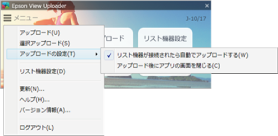
機器のデータを再度アップロードするときは
一度アップロードしたデータが機器本体に残っているとき、再度アップロードができます。そのとき、すでにアップロードされているデータは、上書きされます。
操作手順
左上のメニューから、選択アップロードを選択すると、機器本体に残っているデータ一覧が表示されます。
アップロード済みデータを表示するにチェックを入れると、アップロード済データも表示されます。アップロードしたいデータを選択してアップロードしてください。
